WIN8系统安装TL-WN725N无线网卡驱动图文教程
更新日期:2023-09-23 21:01:19
来源:网友投稿
有些用户的台式电脑或笔记本没有配置无线网卡,那么选购一个无线网卡让电脑也可以轻松使用无线wifi网络,而新买的无线网卡需要在电脑上正确安装驱动才能正常使用,不同的操作系统下安装无线网卡驱动方法也有所不同,下面给大家介绍下win8系统下安装TL-WN725N无线网卡驱动详细教程。

WIN8系统安装TL-WN725N无线网卡驱动方法/步骤:
1、下载TL-WN725N(微型150M无线USB网卡驱动程序)文件后解压
2、插入TL-WN725N无綫网卡。
3、安装最新版驱动。须设置兼容。
打开【TL-WN725N_V2.0驱动程序20140331】文件夹→右键点击【Autorun】→属性→兼容性→勾选【以兼容模式运行这个程序】→选【XP SP3】→确定→双击运行【Autorun】→下一步→【仅安装驱动程序】。
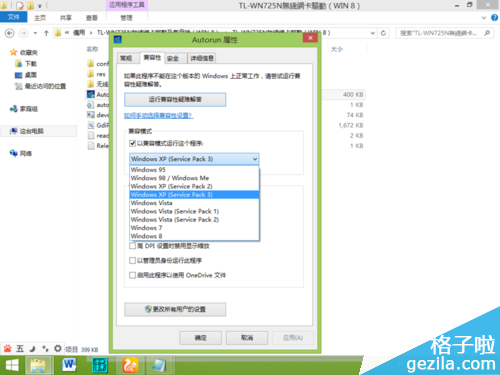
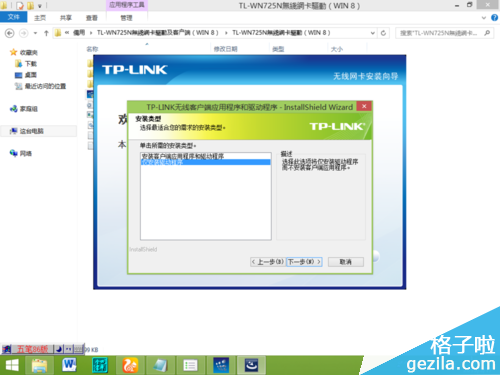
4、安装最新版客户端。
直接运行【TL-WN725N_V2.0驱动程序20140331】文件下的setup文件即可。
5、大功告成。
(注:记得开启【以太网Internet连接共享】。然后softap模式下【internet连接共享】选【以太网】。)
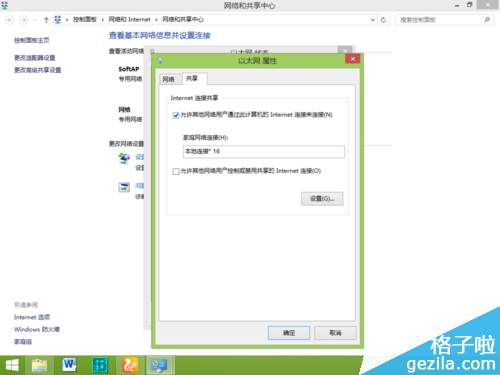

以上就是在win8系统下安装TL-WN725N无线网卡驱动详细教程,如果用户使用的也是TL-WN725N无线网卡,而没有安装驱动的话,不妨按照教程的方法来安装无线网卡驱动,希望对你使用无线网卡设备有所帮助。
- monterey12.1正式版无法检测更新详情0次
- zui13更新计划详细介绍0次
- 优麒麟u盘安装详细教程0次
- 优麒麟和银河麒麟区别详细介绍0次
- monterey屏幕镜像使用教程0次
- monterey关闭sip教程0次
- 优麒麟操作系统详细评测0次
- monterey支持多设备互动吗详情0次
- 优麒麟中文设置教程0次
- monterey和bigsur区别详细介绍0次
周
月












